phone lexus LC500h 2018 Manuel du propriétaire (in French) / Guide de référence rapide Enform - LC 500, LC 500h
[x] Cancel search | Manufacturer: LEXUS, Model Year: 2018, Model line: LC500h, Model: Lexus LC500h 2018Pages: 27, PDF Size: 3.41 MB
Page 8 of 27
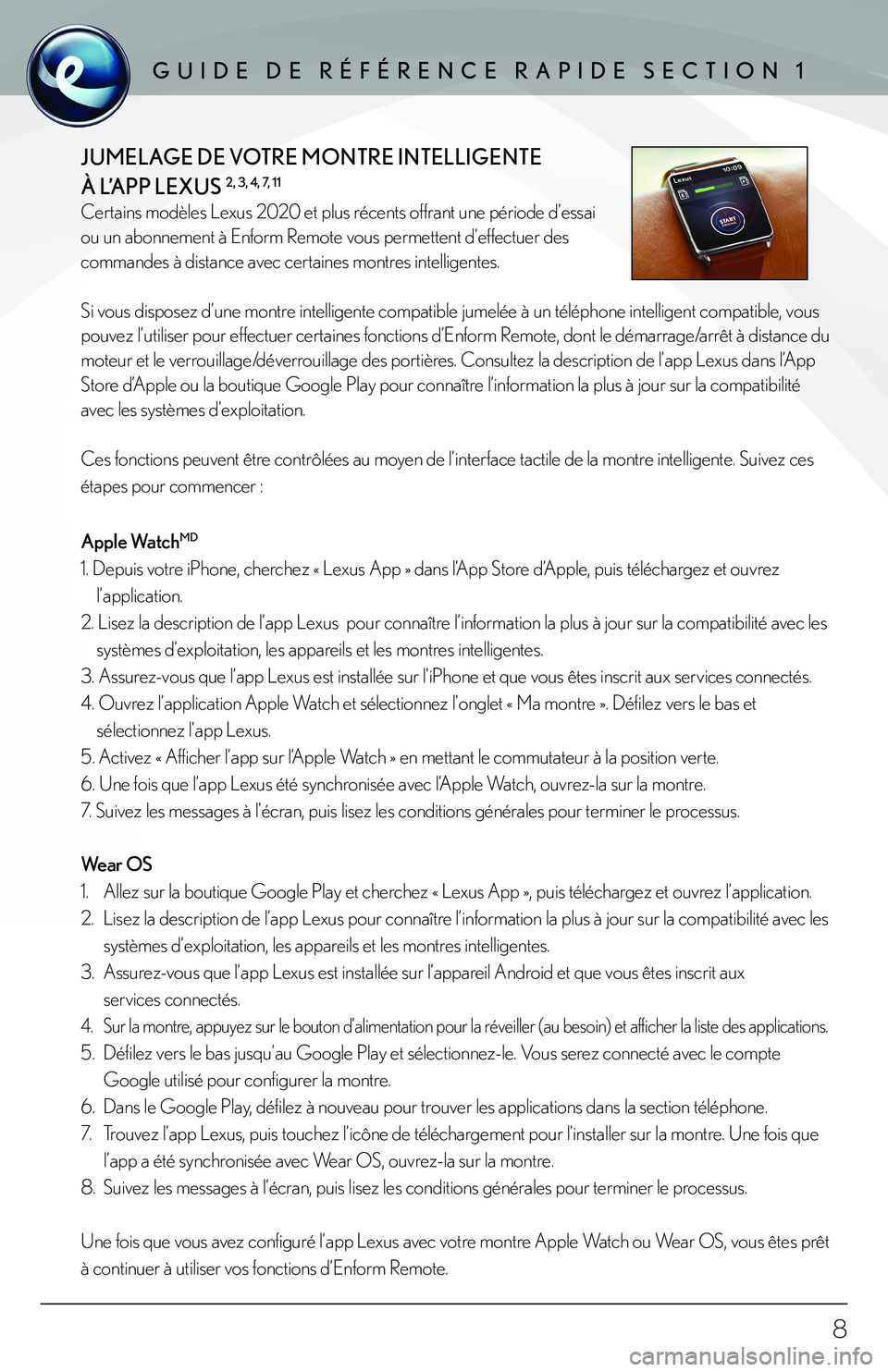
8
GUIDE DE RÉFÉRENCE RAPIDE SECTION 1
JUMELAGE DE VOTRE MONTRE INTELLIGENTE
À L’APP LEXUS
2, 3, 4, 7, 11
Certains modèles Lexus 2020 et plus récents offrant une période d’essai
ou un abonnement à Enform Remote vous permettent d’effectuer des
commandes à distance avec certaines montres intelligentes.
Si vous disposez d’une montre intelligente compatible jumelée à un téléphone intelligent\
compatible, vous
pouvez l’utiliser pour effectuer certaines fonctions d’Enform Remote, dont le démarrage/arrêt à distance du
moteur et le verrouillage/déverrouillage des portières. Consultez la description de l’app Lexus dans l’App
Store d’Apple ou la boutique Google Play pour connaître l’information la plus à jour sur la compatibilité
avec les systèmes d’exploitation.
Ces fonctions peuvent être contrôlées au moyen de l’interface tactile de la montre intelligente. Suivez ces
étapes pour commencer :
Apple Watch
MD
1. Depuis votre iPhone, cherchez « Lexus App » dans l’App Store d’Apple, puis téléchargez et ouvrez l’application.
2. Lisez la description de l’app Lexus pour connaître l’information la plus à jour sur la compatibilité avec les systèmes d’exploitation, les appareils et les montres intelligentes.
3. Assurez-vous que l’app Lexus est installée sur l’iPhone et que vous êtes inscrit aux services connectés.
4. Ouvrez l’application Apple Watch et sélectionnez l’onglet « Ma montre ». Défilez vers le bas et sélectionnez l’app Lexus.
5. Activez « Afficher l’app sur l’Apple Watch » en mettant le commutateur à la position verte.
6. Une fois que l’app Lexus été synchronisée avec l’Apple Watch, ouvrez-la sur la montre.
7. Suivez les messages à l’écran, puis lisez les conditions générales pour terminer le processus.
Wear OS
1. Allez sur la boutique Google Play et cherchez « Lexus App », puis téléchargez et ouvrez l’application.
2. Lisez la description de l’app Lexus pour connaître l’information la plus à jour sur la compatibilité avec les
systèmes d’exploitation, les appareils et les montres intelligentes.
3. Assurez-vous que l’app Lexus est installée sur l’appareil Android et que vous êtes inscrit aux
services connectés.
4. Sur la montre, appuyez sur le bouton d’alimentation pour la réveiller (au besoin) et afficher la liste des applications.
5. Défilez vers le bas jusqu’au Google Play et sélectionnez-le. Vous serez connecté avec le compte
Google utilisé pour configurer la montre.
6. Dans le Google Play, défilez à nouveau pour trouver les applications dans la section téléphone.
7. Trouvez l’app Lexus, puis touchez l’icône de téléchargement pour l’installer sur la montre. Une fois que
l’app a été synchronisée avec Wear OS, ouvrez-la sur la montre.
8. Suivez les messages à l’écran, puis lisez les conditions générales pour terminer le processus.
Une fois que vous avez configuré l’app Lexus avec votre montre Apple Watch ou Wear OS, vous êtes prêt
à continuer à utiliser vos fonctions d’Enform Remote.
Page 14 of 27

14
ENFORM DESTINATION ASSIST 1, 2, 6
COMPATIBILITÉ AVEC APPLE CARPLAY MC 1, 3, 4
Disponible sur les véhicules équipés du Système de navigation Lexus avec Remote.
La période d’essai d’Enform Destination Assist est gratuite et débute à la date d’achat ou de
location initiale d’un véhicule neuf. Après l’expiration de la période d’essai, la souscription à un
abonnement payant est nécessaire pour accéder au service. Les conditions d’utilisation et la
politique de confidentialité s’appliquent.
La compatibilité avec Apple CarPlay
MC est incluse de série sur tous les véhicules 2020 et plus
récents figurant sur la page couverture. Enform Destination Assist vous permet de communiquer en tout temps
avec un agent du centre d’appels, qui peut vous aider à trouver un lieu
exact ou vous recommander des points d’intérêt et transmettre l’itinéraire
directement à votre système de navigation.
Apple CarPlay
MC est un moyen simple et pratique d’utiliser les fonctions de votre iPhone MD dans
votre Lexus. Au moyen de commandes vocales avec Siri, vous pouvez passer ou recevoir des
appels téléphoniques, demander des indications routières, écouter votre musique préférée et même
composer un texto, le tout sans lâcher le volant. Pour voir la liste d’apps compatibles avec CarPlay la
plus récente, visitez apple.com/ca/fr/ios/carplay/. Pour accéder à Enform Destination Assist, cliquez sur l’icône Destination Assist dans votre menu
de navigation ou lancez la commande vocale « Destination Assist ». L’agent peut vous aider à
trouver un lieu exact ou vous recommander des points d’intérêt. Une fois que vous avez choisi votre
destination, l’agent transmettra l’itinéraire à votre système de navigation. Vous pouvez télécharger
jusqu’à cinq destinations en même temps dans votre système de navigation.
GUIDE DE RÉFÉRENCE RAPIDE SECTION 1
Page 15 of 27
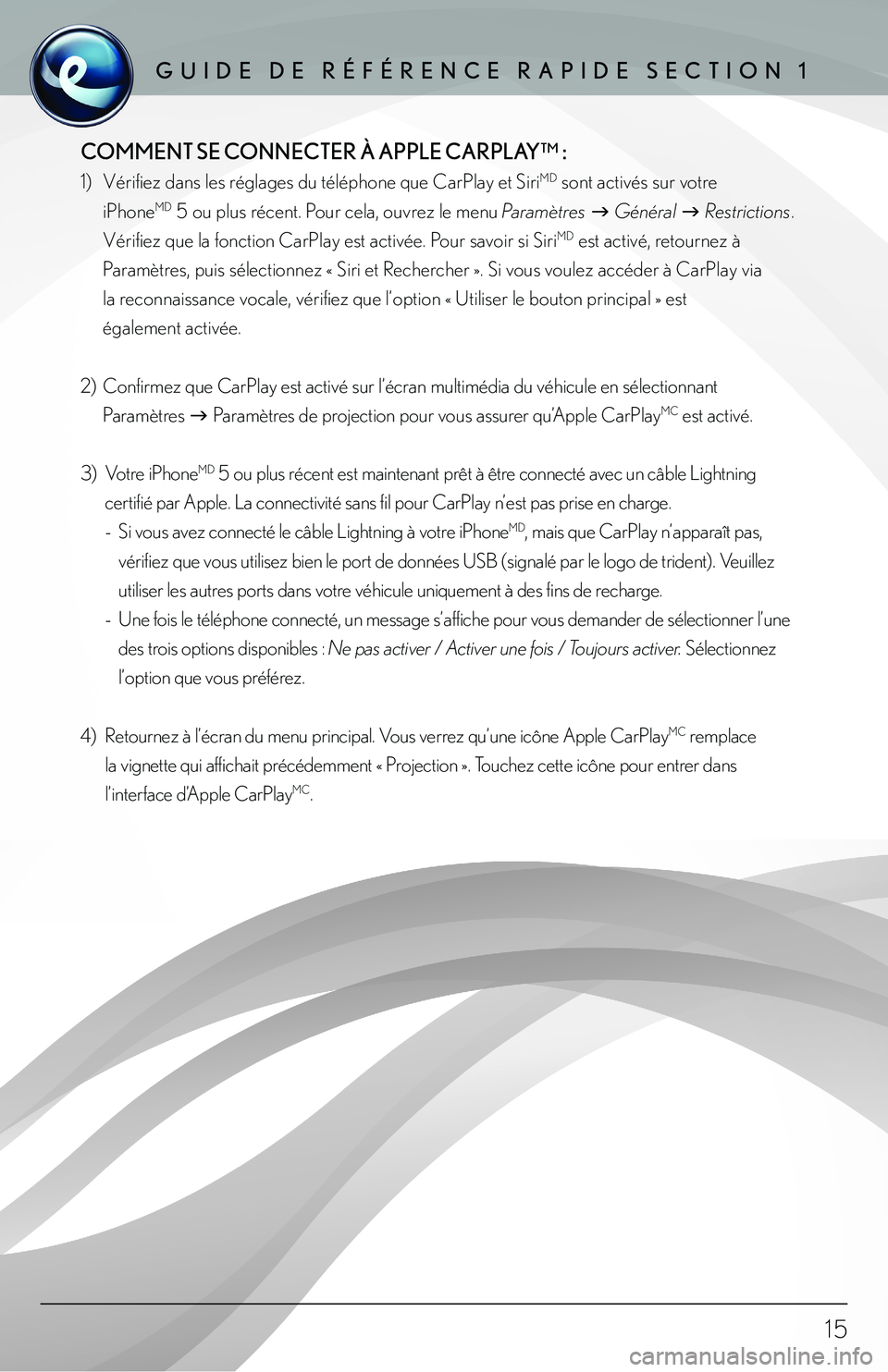
15
GUIDE DE RÉFÉRENCE RAPIDE SECTION 1GUIDE DE RÉFÉRENCE RAPIDE SECTION 1
COMMENT SE CONNECTER À APPLE CARPLAY™ :
1) Vérifiez dans les réglages du téléphone que CarPlay et SiriMD sont activés sur votre
iPhone
MD 5 ou plus récent. Pour cela, ouvrez le menu Paramètres g Général g Restrictions.
Vérifiez que la fonction CarPlay est activée. Pour savoir si Siri
MD est activé, retournez à
Paramètres, puis sélectionnez « Siri et Rechercher ». Si vous voulez accéder à CarPlay via
la reconnaissance vocale, vérifiez que l’option « Utiliser le bouton principal » est
également activée.
2) Confirmez que CarPlay est activé sur l’écran multimédia du véhicule en sélectionnant
Paramètres
g Paramètres de projection pour vous assurer qu’Apple CarPlayMC est activé.
3) Votre iPhone
MD 5 ou plus récent est maintenant prêt à être connecté avec un câble Lightning
certifié par Apple. La connectivité sans fil pour CarPlay n’est pas prise en charge.
- Si vous avez connecté le câble Lightning à votre iPhone
MD, mais que CarPlay n’apparaît pas,
vérifiez que vous utilisez bien le port de données USB (signalé par le logo de trident). Veuillez
utiliser les autres ports dans votre véhicule uniquement à des fins de recharge.
- Une fois le téléphone connecté, un message s’affiche pour vous demander de sélectionner l’une
des trois options disponibles : Ne pas activer / Activer une fois / Toujours activer. Sélectionnez
l’option que vous préférez.
4) Retournez à l’écran du menu principal. Vous verrez qu’une icône Apple CarPlay
MC remplace
la vignette qui affichait précédemment « Projection ». Touchez cette icône pour entrer dans
l’interface d’Apple CarPlay
MC.
Page 16 of 27

16
UTILISATION DE SIRIMD
SiriMD, l’assistant vocal d’Apple, vous permet de naviguer dans l’interface CarPlay tout en restant
concentré sur la route. Au moyen de commandes vocales, vous pouvez passer ou recevoir des appels
téléphoniques, demander des indications routières, écouter votre musique préférée et même composer
un texto, le tout sans lâcher le volant.
On peut accéder à Siri
MD de trois façons dans le véhicule :
1) Avec CarPlay activé, maintenez enfoncé le bouton de reconnaissance vocale situé sur le volant
pendant au moins deux secondes jusqu’à ce que vous entendiez l’alerte sonore Siri
MD appropriée.
Remarque : Si vous ne maintenez pas le bouton enfoncé assez longtemps, vous obtiendrez le
système de commande vocale du véhicule à la place de Siri
MD.
2) Appuyez sur le bouton principal Apple à l’écran et maintenez-le enfoncé.
3) Si la fonction « Utiliser “Dis Siri” » est activée sur votre iPhone
MD, vous pouvez dire simplement
« Dis Siri ».
Android Auto
MC rassemble vos applications préférées pour votre téléphone intelligent au même
endroit. Les conducteurs peuvent ainsi accéder plus facilement à leurs applications de navigation,
de médias et de communication préférées sur la route, tout en réduisant les distractions au volant.
Et maintenant que l’assistant Google est disponible sur Android Auto
MC, les conducteurs peuvent
effectuer des actions par la voix, en gardant les yeux sur la route et les mains sur le volant. Pour voir la
liste d’apps Android Auto
MC la plus récente, visitez g.co/androidauto.
COMPATIBILITÉ AVEC ANDROID AUTOMC 1, 3, 4
La compatibilité avec Android AutoMC est de série sur tous les véhicules 2020 et plus récents
figurant sur la page couverture.
GUIDE DE RÉFÉRENCE RAPIDE SECTION 1
Page 17 of 27
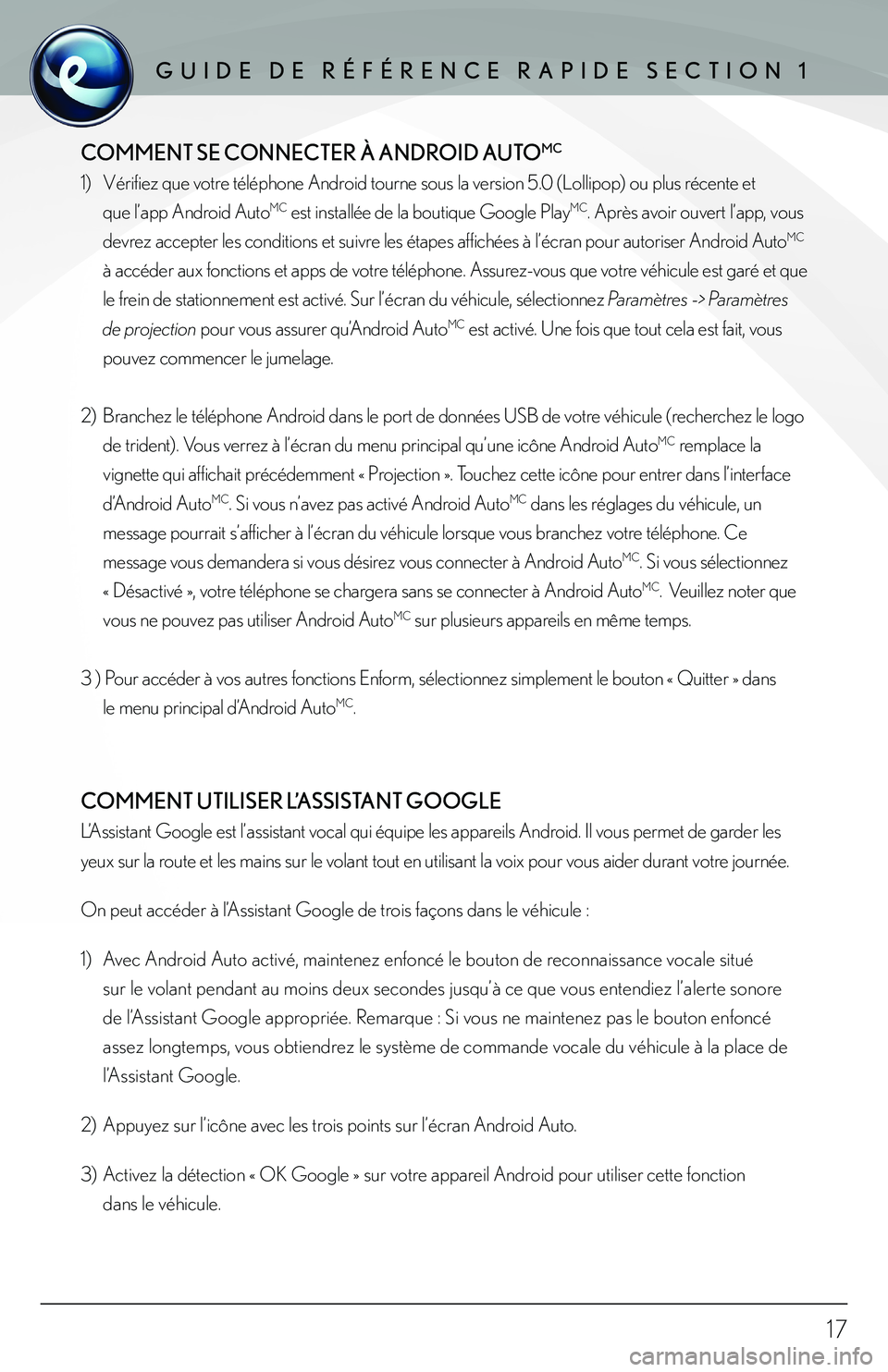
17
GUIDE DE RÉFÉRENCE RAPIDE SECTION 1GUIDE DE RÉFÉRENCE RAPIDE SECTION 1
COMMENT SE CONNECTER À ANDROID AUTO
MC
1) Vérifiez que votre téléphone Android tourne sous la version 5.0 (Lollipop) ou plus récente et
que l’app Android Auto
MC est installée de la boutique Google PlayMC. Après avoir ouvert l’app, vous
devrez accepter les conditions et suivre les étapes affichées à l’écran pour autoriser Android Auto
MC
à accéder aux fonctions et apps de votre téléphone. Assurez-vous que votre véhicule est garé et que
le frein de stationnement est activé. Sur l’écran du véhicule, sélectionnez Paramètres -> Paramètres
de projection pour vous assurer qu’Android Auto
MC est activé. Une fois que tout cela est fait, vous
pouvez commencer le jumelage.
2) Branchez le téléphone Android dans le port de données USB de votre véhicule (recherchez le logo
de trident). Vous verrez à l’écran du menu principal qu’une icône Android Auto
MC remplace la
vignette qui affichait précédemment « Projection ». Touchez cette icône pour entrer dans l’interface
d’Android Auto
MC. Si vous n’avez pas activé Android AutoMC dans les réglages du véhicule, un
message pourrait s’afficher à l’écran du véhicule lorsque vous branchez votre téléphone. Ce
message vous demandera si vous désirez vous connecter à Android Auto
MC. Si vous sélectionnez
« Désactivé », votre téléphone se chargera sans se connecter à Android Auto
MC. Veuillez noter que
vous ne pouvez pas utiliser Android Auto
MC sur plusieurs appareils en même temps.
3 ) Pour accéder à vos autres fonctions Enform, sélectionnez simplement le bouton « Quitter » dans
le menu principal d’Android Auto
MC.
COMMENT UTILISER L’ASSISTANT GOOGLE
L’Assistant Google est l’assistant vocal qui équipe les appareils Android. Il vous permet de garder les
yeux sur la route et les mains sur le volant tout en utilisant la voix pour vous aider durant votre journée.
On peut accéder à l’Assistant Google de trois façons dans le véhicule :
1) Avec Android Auto activé, maintenez enfoncé le bouton de reconnaissance vocale situé
sur le volant pendant au moins deux secondes jusqu’à ce que vous entendiez l’alerte sonore
de l’Assistant Google appropriée. Remarque : Si vous ne maintenez pas le bouton enfoncé
assez longtemps, vous obtiendrez le système de commande vocale du véhicule à la place de
l’Assistant Google.
2) Appuyez sur l’icône avec les trois points sur l’écran Android Auto.
3) Activez la détection « OK Google » sur votre appareil Android pour utiliser cette fonction
dans le véhicule.
Page 18 of 27
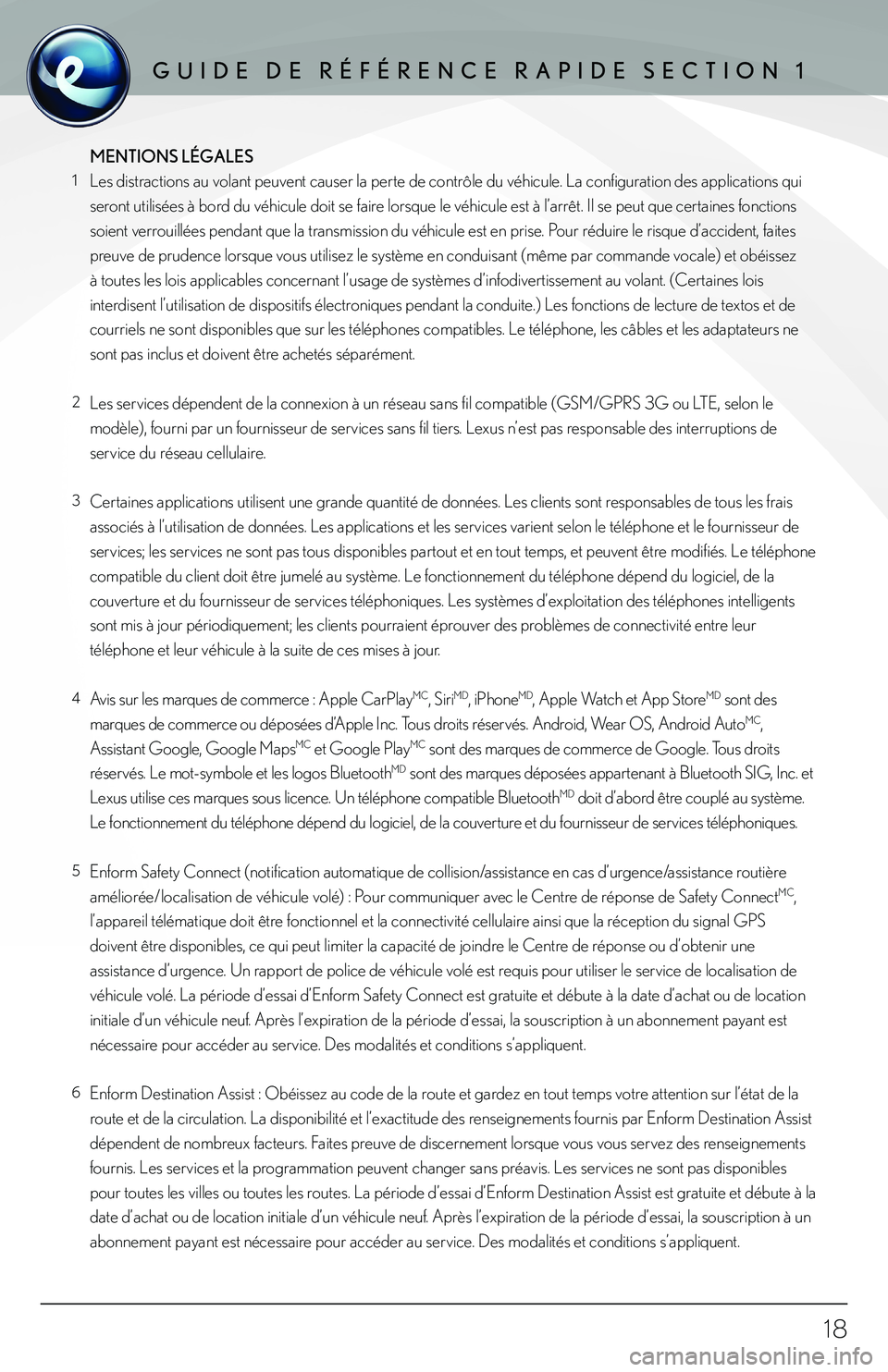
18
MENTIONS LÉGALES
Les distractions au volant peuvent causer la perte de contrôle du véhicule. La configuration des applications qui
seront utilisées à bord du véhicule doit se faire lorsque le véhicule est à l’arrêt. Il se peut que certaines fonctions
soient verrouillées pendant que la transmission du véhicule est en prise. Pour réduire le risque d’accident, faites
preuve de prudence lorsque vous utilisez le système en conduisant (même par commande vocale) et obéissez
à toutes les lois applicables concernant l’usage de systèmes d’infodivertissement au volant. (Certaines lois
interdisent l’utilisation de dispositifs électroniques pendant la conduite.) Les fonctions de lecture de textos et de
courriels ne sont disponibles que sur les téléphones compatibles. Le téléphone, les câbles et les adaptateurs ne
sont pas inclus et doivent être achetés séparément.
Les services dépendent de la connexion à un réseau sans fil compatible (GSM/GPRS 3G ou LTE, selon le
modèle), fourni par un fournisseur de services sans fil tiers. Lexus n’est pas responsable des interruptions de
service du réseau cellulaire.
Certaines applications utilisent une grande quantité de données. Les clients sont responsables de tous les frais
associés à l’utilisation de données. Les applications et les services varient selon le téléphone et le fournisseur de
services; les services ne sont pas tous disponibles partout et en tout temps, et peuvent être modifiés. Le téléphone
compatible du client doit être jumelé au système. Le fonctionnement du téléphone dépend du logiciel, de la
couverture et du fournisseur de services téléphoniques. Les systèmes d’exploitation des téléphones intelligents
sont mis à jour périodiquement; les clients pourraient éprouver des problèmes de connectivité entre leur
téléphone et leur véhicule à la suite de ces mises à jour\
.
Avis sur les marques de commerce : Apple CarPlay
MC, SiriMD, iPhoneMD, Apple Watch et App StoreMD sont des
marques de commerce ou déposées d’Apple Inc. Tous droits réservés. Android, Wear OS, Android AutoMC,
Assistant Google, Google MapsMC et Google PlayMC sont des marques de commerce de Google. Tous droits
réservés. Le mot-symbole et les logos BluetoothMD sont des marques déposées appartenant à Bluetooth SIG, Inc. et
Lexus utilise ces marques sous licence. Un téléphone compatible BluetoothMD doit d’abord être couplé au système.
Le fonctionnement du téléphone dépend du logiciel, de la couverture et du fournisseur de services téléphoniques.
Enform Safety Connect (notification automatique de collision/assistance en cas d’urgence/assistance routière
améliorée/localisation de véhicule volé) : Pour communiquer avec le Centre de réponse de Safety Connect
MC,
l’appareil télématique doit être fonctionnel et la connectivité cellulaire ainsi que la réception du signal GPS
doivent être disponibles, ce qui peut limiter la capacité de joindre le Centre de réponse ou d’obtenir une
assistance d’urgence. Un rapport de police de véhicule volé est requis pour utiliser le service de localisation de
véhicule volé. La période d’essai d’Enform Safety Connect est gratuite et débute à la date d’achat ou de location
initiale d’un véhicule neuf. Après l’expiration de la période d’essai, la souscription à un abonnement payant est
nécessaire pour accéder au service. Des modalités et conditions s’appliquent.
Enform Destination Assist : Obéissez au code de la route et gardez en tout temps votre attention sur l’état de la
route et de la circulation. La disponibilité et l’exactitude des renseignements fournis par Enform Destination Assist
dépendent de nombreux facteurs. Faites preuve de discernement lorsque vous vous servez des renseignements
fournis. Les services et la programmation peuvent changer sans préavis. Les services ne sont pas disponibles
pour toutes les villes ou toutes les routes. La période d’essai d’Enform Destination Assist est gratuite et débute à la
date d’achat ou de location initiale d’un véhicule neuf. Après l’expiration de la période d’essai, la souscription à un
abonnement payant est nécessaire pour accéder au service. Des modalités et conditions s’appliquent.
GUIDE DE RÉFÉRENCE RAPIDE SECTION 1
1
2
3
4
5
6
Page 22 of 27
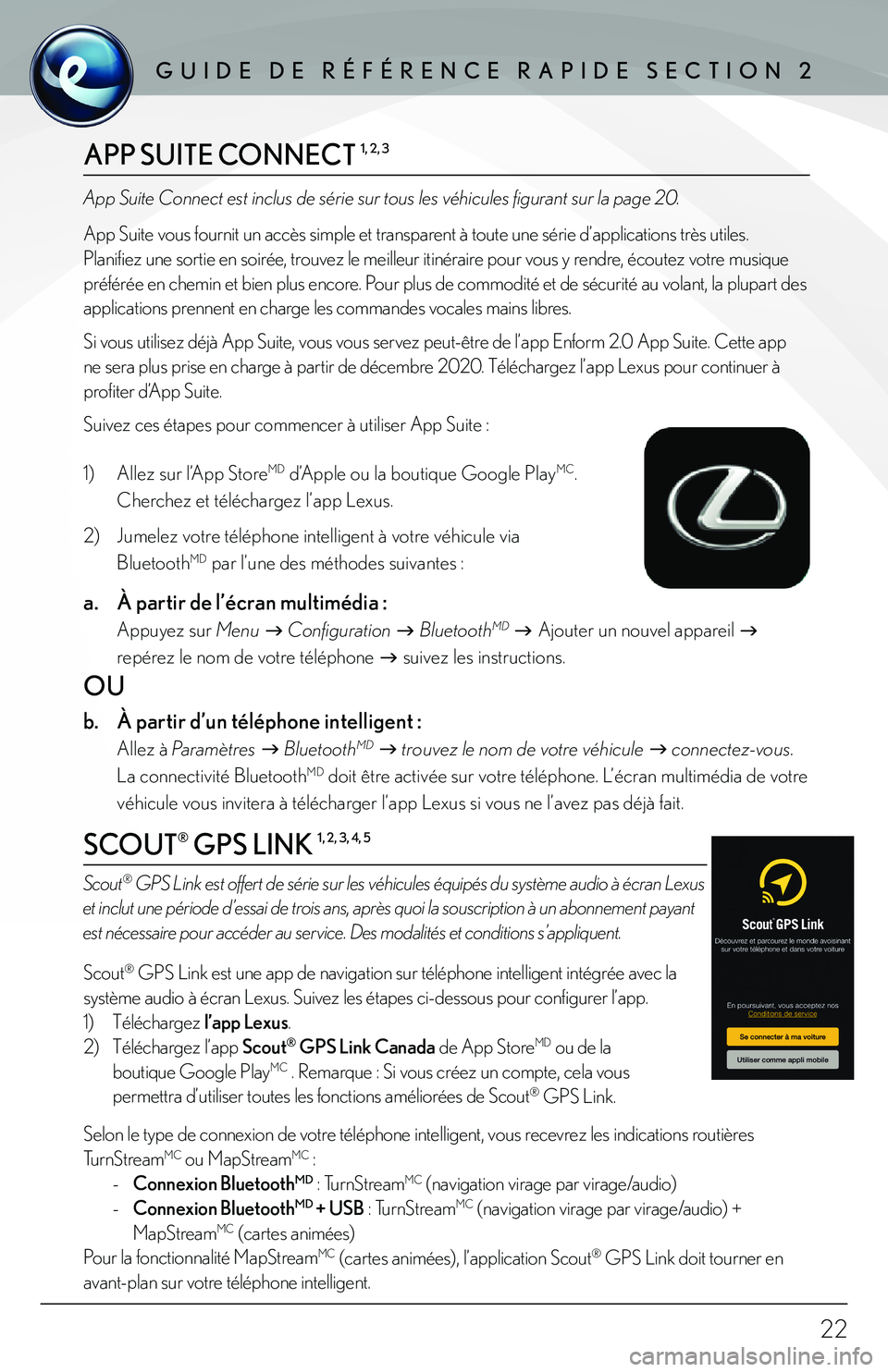
22
Pour savoir quelles fonctions sont disponibles sur votre véhicule, visitez Lexus.ca/Enform.
GUIDE DE RÉFÉRENCE RAPIDE SECTION 2GUIDE DE RÉFÉRENCE RAPIDE SECTION 2
SCOUT® GPS LINK 1, 2, 3, 4, 5
APP SUITE CONNECT 1, 2, 3
App Suite Connect est inclus de série sur tous les véhicules figurant sur la page 20.
App Suite vous fournit un accès simple et transparent à toute une série d’applications très utiles.
Planifiez une sortie en soirée, trouvez le meilleur itinéraire pour vous y rendre, écoutez votre musique
préférée en chemin et bien plus encore. Pour plus de commodité et de sécurité au volant, la plupart des
applications prennent en charge les commandes vocales mains libres.
Si vous utilisez déjà App Suite, vous vous servez peut-être de l’app Enform 2.0 App Suite. Cette app
ne sera plus prise en charge à partir de décembre 2020. Téléchargez l’app Lexus pour continuer à
profiter d’App Suite.
Suivez ces étapes pour commencer à utiliser App Suite :
1) Allez sur l’App Store
MD d’Apple ou la boutique Google PlayMC.
Cherchez et téléchargez l’app Lexus.
2) Jumelez votre téléphone intelligent à votre véhicule via
Bluetooth
MD par l’une des méthodes suivantes :
a. À partir de l’écran multimédia :
Appuyez sur Menu g Configuration g BluetoothMD g Ajouter un nouvel appareil g
repérez le nom de votre téléphone
g suivez les instructions.
OU
b. À partir d’un téléphone intelligent :
Allez à Paramètres g BluetoothMD g trouvez le nom de votre véhicule g connectez-vous.
La connectivité BluetoothMD doit être activée sur votre téléphone. L’écran multimédia de votre
véhicule vous invitera à télécharger l’app Lexus si vous ne l’avez pas déjà fait.
Scout
® GPS Link est une app de navigation sur téléphone intelligent intégrée avec la
système audio à écran Lexus. Suivez les étapes ci-dessous pour configurer l’app.
1) Téléchargez l’app Lexus.
2) Téléchargez l’app Scout
® GPS Link Canada de App StoreMD ou de la
boutique Google PlayMC . Remarque : Si vous créez un compte, cela vous
permettra d’utiliser toutes les fonctions améliorées de Scout® GPS Link.
Selon le type de connexion de votre téléphone intelligent, vous recevrez les indications routières
TurnStream
MC ou MapStreamMC :
- Connexion BluetoothMD : TurnStreamMC (navigation virage par virage/audio)
- Connexion BluetoothMD + USB : TurnStreamMC (navigation virage par virage/audio) +
MapStreamMC (cartes animées)
Pour la fonctionnalité MapStreamMC (cartes animées), l’application Scout® GPS Link doit tourner en
avant-plan sur votre téléphone intelligent.
Scout® GPS Link est offert de série sur les véhicules équipés du système audio à écran Lexus
et inclut une période d’essai de trois ans, après quoi la souscription à un abonnement payant
est nécessaire pour accéder au service. Des modalités et conditions s’appliquent.
Page 24 of 27

24
GUIDE DE RÉFÉRENCE RAPIDE SECTION 2GUIDE DE RÉFÉRENCE RAPIDE SECTION 2
ENFORM DESTINATION ASSIST 1, 2, 7
COMPATIBILITÉ AVEC APPLE CARPLAY MC 1, 3, 5
Disponible sur les véhicules équipés du Système de navigation Lexus avec Remote.
La période d’essai d’Enform Destination Assist est gratuite et débute à la date d’achat ou de
location initiale d’un véhicule neuf. Après l’expiration de la période d’essai, la souscription à un
abonnement payant est nécessaire pour accéder au service. Les conditions d’utilisation et la
politique de confidentialité s’appliquent.
La compatibilité avec Apple CarPlay
MC est incluse de série sur tous les véhicules figurant sur
la page 16. Les modèles LS, LSh, LC, LCh, RC, RC F, NX, et NXh de l’année-modèle 2018 et
les modèles NX, NXh and RC F (construits avant l’octobre 2018) peuvent être admissibles à
une mise à jour qui comprend la compatibilité avec Apple CarPlay
MC. Pour en savoir davantage,
communiquez avec votre concessionnaire. Enform Destination Assist vous permet de communiquer en tout temps
avec un agent du centre d’appels, qui peut vous aider à trouver un lieu
exact ou vous recommander des points d’intérêt et transmettre l’itinéraire
directement à votre système de navigation.
Apple CarPlay
MC est un moyen simple et pratique d’utiliser les fonctions de votre iPhone MD dans
votre Lexus. Au moyen de commandes vocales avec Siri, vous pouvez passer ou recevoir des
appels téléphoniques, demander des indications routières, écouter votre musique préférée et même
composer un texto, le tout sans lâcher le volant. Pour voir la liste d’apps compatibles avec CarPlay la
plus récente, visitez apple.com/ca/fr/ios/carplay/. Pour accéder à Enform Destination Assist, cliquez sur l’icône Destination Assist dans votre menu
de navigation ou lancez la commande vocale « Destination Assist ». L’agent peut vous aider à
trouver un lieu exact ou vous recommander des points d’intérêt. Une fois que vous avez choisi votre
destination, l’agent transmettra l’itinéraire à votre système de navigation. Vous pouvez télécharger
jusqu’à cinq destinations en même temps dans votre système de navigation.
Page 25 of 27

25
COMMENT SE CONNECTER À APPLE CARPLAYMC :
1) Vérifiez dans les réglages du téléphone que CarPlay et SiriMD sont activés sur votre iPhoneMD 5
ou plus récent.
- Pour cela, ouvrez le menu Paramètres
gGénéral g Restrictions. Vérifiez que la fonction
CarPlay est activée. Pour savoir si SiriMD est activé, retournez à Paramètres, puis sélectionnez «
Siri et Rechercher ». Si vous voulez accéder à CarPlay via la reconnaissance vocale, vérifiez que
l’option « Utiliser le bouton principal » est également activée.
2) Confirmez que CarPlay est activé sur l’écran multimédia du véhicule.
- Pour cela, sélectionnez Menu
g Configuration g Général et vérifiez que CarPlay est activé.
3) Votre iPhone
MD 5 ou plus récent est maintenant prêt à être connecté avec un câble Lightning
certifié par Apple. La connectivité sans fil pour CarPlay n’est pas prise en charge.
- Si vous avez connecté le câble Lightning à votre iPhone, mais que CarPlay n’apparaît pas, vérifiez
que vous utilisez bien le port de données USB (signalé par le logo de trident). Veuillez utiliser les
autres ports dans votre véhicule uniquement à des fins de recharge.
4) Une fois le téléphone connecté, un message s’affiche pour vous demander de sélectionner l’une des
trois options disponibles : Ne pas activer / Activer une fois / Toujours activer. Sélectionnez l’option
que vous préférez.
5) Retournez à l’écran du menu principal. Vous verrez qu’une icône Apple CarPlay
MC remplace
l’icône « Projection ». Sélectionner cette icône pour entrer dans l’interface d’Apple CarPlay
MC.
GUIDE DE RÉFÉRENCE RAPIDE SECTION 2
NAVIGATION ENTRE APPLE CARPLAY
MC ET APP SUITE
Quand Apple CarPlayMC est actif, vous ne pouvez pas accéder à App Suite. Le message suivant
s’affiche à l’écran : « Apple CarPlay est actif. Pour utiliser App Suite, veuillez désactiver Apple
CarPlay. » Pour accéder à App Suite, CarPlay doit être désactivé par l’un des deux moyens suivants.
1) Déconnectez le câble Lightning approuvé de votre iPhone
MD 5 ou plus récent. Pour
continuer à charger votre iPhoneMD, utilisez un port USB autre que le port de données.
- Cela mettra fin à votre session CarPlay et rétablira la connectivité d’App Suite, à deux
conditions. D’abord, si la bonne app Enform 2,0 App Suite est installée sur le
téléphone. Ensuite, si l’iPhone
MD était déjà couplé à la voiture via BluetoothMD avant
la connexion.
2) Désactiver CarPlay sur l’écran multimédia du véhicule
- Commencez par déconnecter votre iPhone
MD, car vous ne pouvez pas désactiver
CarPlay lorsque la fonctionnalité est active. Ensuite, appuyez sur le bouton Menu sur
l’écran multimédia du véhicule. Puis sélectionnez Configuration
g Général g défilez
vers le bas et désactivez CarPlay en mettant l’interrupteur à « off ».
Page 26 of 27
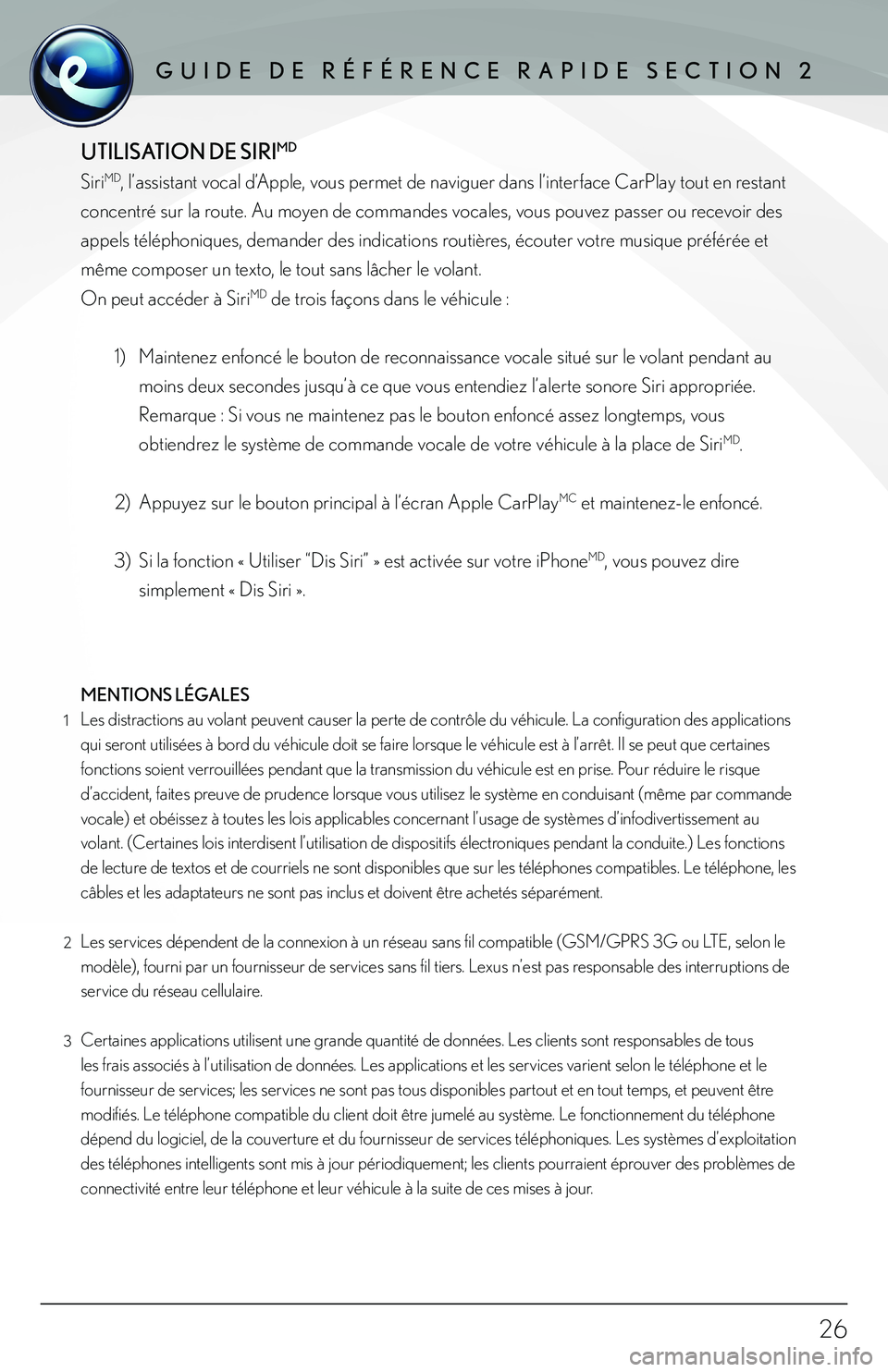
26
GUIDE DE RÉFÉRENCE RAPIDE SECTION 2GUIDE DE RÉFÉRENCE RAPIDE SECTION 2
UTILISATION DE SIRI
MD
SiriMD, l’assistant vocal d’Apple, vous permet de naviguer dans l’interface CarPlay tout en restant
concentré sur la route. Au moyen de commandes vocales, vous pouvez passer ou recevoir des
appels téléphoniques, demander des indications routières, écouter votre musique préférée et
même composer un texto, le tout sans lâcher le volant.
On peut accéder à Siri
MD de trois façons dans le véhicule :
1) Maintenez enfoncé le bouton de reconnaissance vocale situé sur le volant pendant au
moins deux secondes jusqu’à ce que vous entendiez l’alerte sonore Siri appropriée.
Remarque : Si vous ne maintenez pas le bouton enfoncé assez longtemps, vous
obtiendrez le système de commande vocale de votre véhicule à la place de Siri
MD.
2) Appuyez sur le bouton principal à l’écran Apple CarPlay
MC et maintenez-le enfoncé.
3) Si la fonction « Utiliser “Dis Siri” » est activée sur votre iPhone
MD, vous pouvez dire
simplement « Dis Siri ».
MENTIONS LÉGALES
Les distractions au volant peuvent causer la perte de contrôle du véhicule. La configuration des applications
qui seront utilisées à bord du véhicule doit se faire lorsque le véhicule est à l’arrêt. Il se peut que certaines
fonctions soient verrouillées pendant que la transmission du véhicule est en prise. Pour réduire le risque
d’accident, faites preuve de prudence lorsque vous utilisez le système en conduisant (même par commande
vocale) et obéissez à toutes les lois applicables concernant l’usage de systèmes d’infodivertissement au
volant. (Certaines lois interdisent l’utilisation de dispositifs électroniques pendant la conduite.) Les fonctions
de lecture de textos et de courriels ne sont disponibles que sur les téléphones compatibles. Le téléphone, les
câbles et les adaptateurs ne sont pas inclus et doivent être achetés séparément.
Les services dépendent de la connexion à un réseau sans fil compatible (GSM/GPRS 3G ou LTE, selon le
modèle), fourni par un fournisseur de services sans fil tiers. Lexus n’est pas responsable des interruptions de
service du réseau cellulaire.
Certaines applications utilisent une grande quantité de données. Les clients sont responsables de tous
les frais associés à l’utilisation de données. Les applications et les services varient selon le téléphone et le
fournisseur de services; les services ne sont pas tous disponibles partout et en tout temps, et peuvent être
modifiés. Le téléphone compatible du client doit être jumelé au système. Le fonctionnement du téléphone
dépend du logiciel, de la couverture et du fournisseur de services téléphoniques. Les systèmes d’exploitation
des téléphones intelligents sont mis à jour périodiquement; les clients pourraient éprouver des problèmes de
connectivité entre leur téléphone et leur véhicule à la suite de ces mises à\
jour.
1
2
3